Os PDFs são uma ótima maneira de compartilhar documentos porque o formato pode ser lido por praticamente qualquer pessoa. Geralmente é usado com manuais digitais, recibos de vendas, manuscritos e assim por diante — documentos que não são destinado à edição. Pense nos PDFs como impressões digitais com designs bonitos.
Conteúdo
- Converta PDF para Word com Adobe Acrobat
- Converta PDF para Word com o Microsoft Word
- Converta PDF em Word com aplicativos da web
Vídeos recomendados
Fácil
5 minutos
Adobe Acrobat
Microsoft Word
Um aplicativo da web como o Nitro PDF to Word
No entanto, pode haver momentos em que você precise desse documento em outro formato que não seja PDF. Por exemplo, um potencial empregador pode querer ler o seu currículo. Originalmente salvo como PDF, eles podem preferir visualizá-lo no Word em vez do software da Adobe. Aqui, orientaremos você sobre algumas maneiras de converter PDFs em documentos do Word que você pode editar.
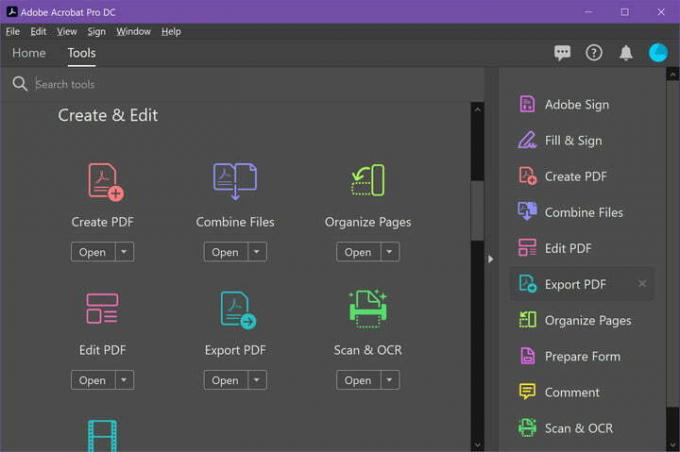
Converta PDF para Word com Adobe Acrobat
Usar o Acrobat é a melhor maneira de garantir que o formato do documento permaneça o mais preciso possível. No entanto, você precisará da versão paga do Acrobat para usar esse método. A Adobe oferece atualmente um
teste gratuito de sete dias do Adobe Acrobat Document Cloud (DC), que você pode usar para conversões únicas.Observação: esta avaliação foi projetada para evitar que você se inscreva repetidamente, portanto, pense nela como uma opção única.
Se você precisa fazer conversões regularmente, você vai querer pagar pela versão completa, que custa aproximadamente US$ 15 por mês com um compromisso anual ou como parte de um Nuvem Criativa Adobe pacote. Você não pode usar o Acrobat Reader DC para converter PDFs.
Passo 1: Abra o PDF que deseja converter no Acrobat. Dependendo das suas preferências, os arquivos PDF podem abrir automaticamente no Acrobat. Alternativamente, se você já tiver o Acrobat aberto, clique no botão Ferramentas guia na parte superior.
Passo 2: Selecione Exportar PDF, que está listado à direita. Também é um atalho encontrado em Criar e editar no Ferramentas painel.

Relacionado
- Como combinar arquivos PDF no Windows, macOS ou na web
- Como salvar uma página da web como PDF
- Como fazer uma captura de tela em um PC ou laptop com Windows
Etapa 3: Na tela seguinte, selecione Microsoft Word. Por padrão, ele converte para o formato .docx mais recente. Se você precisar do formato .doc mais antigo, clique no botão Círculo ao lado de Documento Word 97-2003 em vez de.
Passo 4: Em ambos os casos, você pode clicar no botão Engrenagem símbolo e altere quatro configurações específicas: Configurações de Layout, Configurações de comentários, Configurações de imagem, e Configurações de reconhecimento de texto. Quando terminar, clique no OK botão.
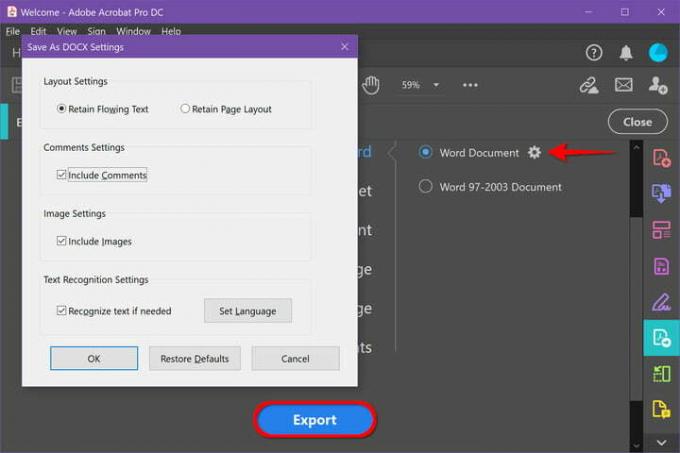
Etapa 5: Clique no Exportar botão para finalizar.
Etapa 6: A Adobe executará automaticamente o reconhecimento de texto para qualquer texto digitalizado durante esta etapa. Nem sempre funciona, mas para a maioria dos textos legíveis, é a solução ideal. Lembre-se de que pode ser necessário reformatar rapidamente seu novo documento do Word posteriormente.
Nomeie seu novo arquivo do Word e salve-o no local desejado.
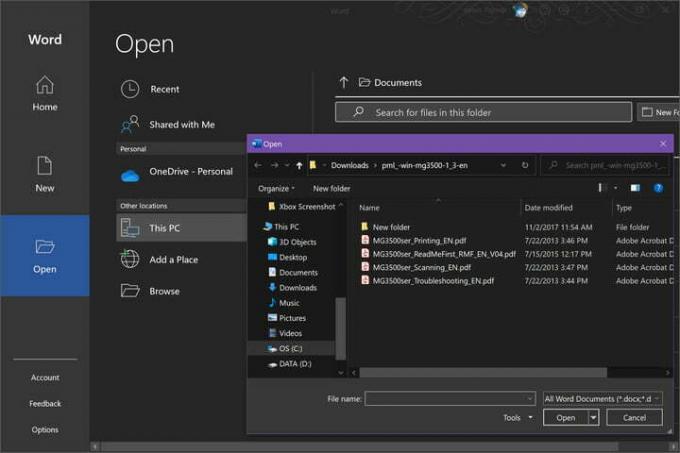
Converta PDF para Word com o Microsoft Word
O Microsoft Word é uma alternativa decente para converter PDFs em documentos do Word – se você tiver uma assinatura. A formatação nem sempre está alinhada e o texto pode não ser exato. Se você possui o Acrobat ou não se importa em tentar um conversor baseado na Web, sugerimos tentar outra opção se a formatação estiver inutilizável. Afinal, outras soluções podem ser mais precisas.
Passo 1: Inicie o Word e clique em Abrir listado à esquerda.
Passo 2: Localize o PDF que deseja converter usando um dos três locais listados sob o Pessoal e Outros locais cabeçalhos: OneDrive, Este PC, ou Navegar.

Etapa 3: Selecione o PDF que deseja converter, assim como abrir um arquivo Word. O Word exibirá uma notificação informando que o PDF será convertido em um documento editável do Word. Pode levar algum tempo e pode não parecer exatamente igual ao PDF devido a diferenças de formatação. Selecione OK continuar.
Passo 4: O Word irá então converter o documento em um arquivo do Word e abri-lo. Dê uma olhada na formatação e certifique-se de poder editar o documento como desejar, sem que os gráficos ou o texto se comportem de maneira estranha. Se tudo funcionar, você está pronto para ir!
Embora nem todos tenham ferramentas de conversão, estas são as melhores Alternativas do Microsoft Office.
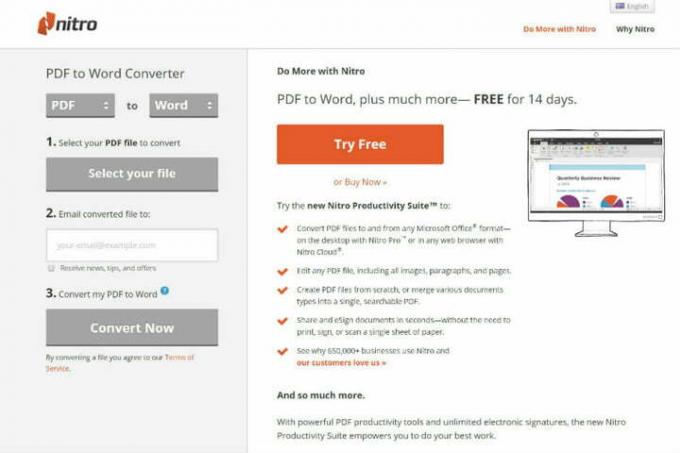
Converta PDF em Word com aplicativos da web
Se você não quiser pagar pelo Acrobat ou Microsoft 365, existem vários programas freemium para converter PDFs em arquivos do Word. Basta fazer upload do seu arquivo e escolher um processo de conversão para começar. Você pode até usar esses programas para enviar PDFs convertidos para vários locais, desde e-mail até armazenamento em nuvem.
Nitro PDF para Word:
Este programa enviará o arquivo Word por e-mail para um endereço especificado, o que é útil ao colaborar em projetos empresariais ou escolares. Este é um serviço online gratuito que você pode usar para enviar um arquivo do Word para seu e-mail, mas também pode baixar o software gratuitamente com a avaliação de 14 dias.
PDF pequeno:
Smallpdf é rápido, simples e gratuito – todas boas qualidades para um aplicativo da web. Smallpdf também permite fazer upload e exportar diretamente para armazenamento em nuvem como Dropbox ou Google Drive. O Smallpdf protege sua privacidade implementando um recurso de eliminação automática que destrói todos os uploads após uma hora. A única desvantagem é que você recebe apenas duas tarefas de conversão gratuitas por dia.
LightPDF:
O melhor conversor de documentos que existe é o LightPDF. Esta ferramenta gratuita e fácil de usar pode converter seu PDF em um arquivo Word, bem como em PNG, JPG, PPT ou TXT – e, em seguida, converta-o novamente em PDF (exceto TXT, que não parece ser capaz de converter novamente em um PDF). Ao terminar de usar as ferramentas para converter seus arquivos, o conversor exclui automaticamente o arquivo carregado, caso você tenha utilizado o serviço sem fazer login. Os usuários logados podem excluir manualmente esses arquivos de suas contas.
Editor de PDF FormSwift:
Usar o FormSwift PDF Editor é fácil. Ele permite que você abra um arquivo PDF e exporte-o como um arquivo .docx. Se você quiser edite o arquivo PDF antes de exportá-lo para .docx, você pode fazer isso. Você também não precisa se comprometer imediatamente. FormSwift oferece um período de teste gratuito no qual você pode criar uma conta para qualquer necessidade de edição, sem quaisquer restrições. Você pode até enviar os arquivos editados para sua conta de e-mail ou para um colega.
Além de nossas etapas acima, você pode conferir nosso guia para o melhores editores de PDF, que o ajudará a escolher o editor certo para suas necessidades. Também temos outros guias sobre como salvar uma página da web como PDF, e como imprimir em PDF no Windows.
Recomendações dos Editores
- Como imprimir de um Chromebook – a maneira mais fácil
- De quanta RAM você precisa?
- Como presentear jogos no Steam
- Como converter suas fitas VHS em DVD, Blu-ray ou digital
- Como deletar uma página no Word
Atualize seu estilo de vidaDigital Trends ajuda os leitores a manter o controle sobre o mundo acelerado da tecnologia com as últimas notícias, análises divertidas de produtos, editoriais criteriosos e prévias únicas.



